
プライムビデオで「一度見た作品の視聴履歴をリセットする方法」の紹介です。
一度最終話まで見た作品を、再度最初から見直したいときに役立ちます。
こんな人のお役に立てる記事です。

一度見終わった作品を再度見直す時に、前回どこまで見たかがわからなくて不便なんだけど・・。
プライムビデオの視聴履歴をリセット【2度目以降の視聴に便利】
プライムビデオでは、作品を一度視聴すると視聴履歴が記録されます。
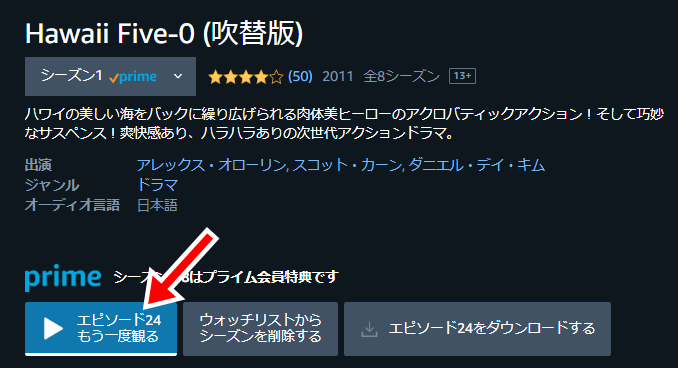
アプリを開けばいつでも前回の途中から見ることができるので、これってすごく便利なんですよね。
ただし、それは初めて見る作品の場合に限った話。
一度見終わった作品を再度見ようとすると、この視聴履歴が逆に邪魔だったりします。
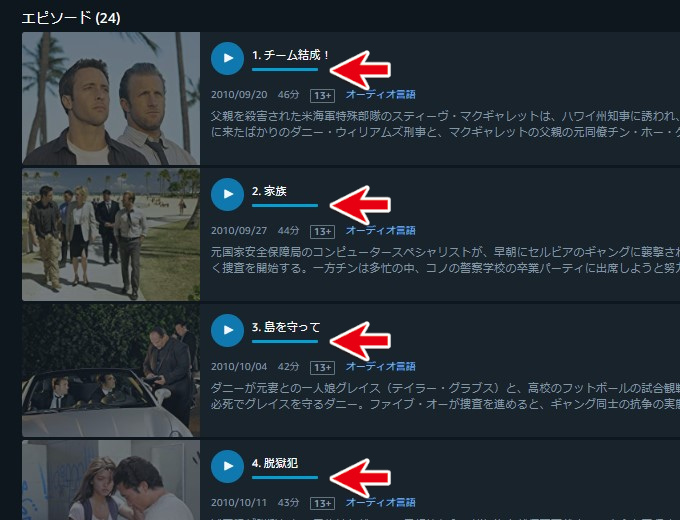

この問題を解決してくれるのが、視聴履歴のリセット。
視聴済みの作品の履歴をリセットすれば、初めて見るとき同様に前回どこまで見たかが記録されるようになります。
実際に視聴履歴をリセットしてみました。
| 視聴履歴が残っている状態 | リセット後の状態 |
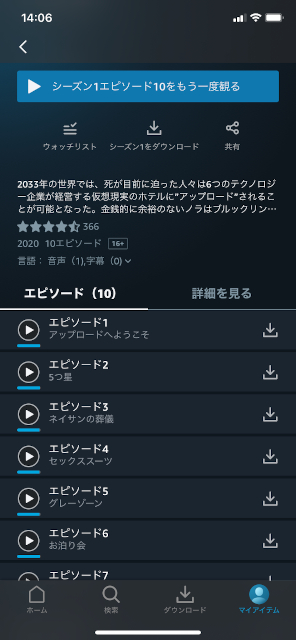 |
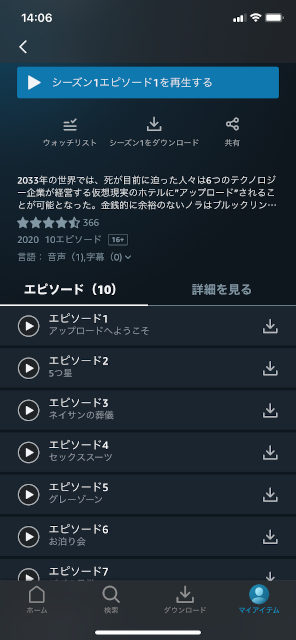 |
プライムビデオの視聴履歴をリセットする方法と注意点
方法を紹介する前に、まずは注意点が1点だけあります。
それがこれ。
👉視聴履歴のリセットはスマホでしか行えず、デバイス間の連動もしない
この問題点の解決策は、この次の見出しで解説しています。
リセット手順
- 視聴履歴をリセットしたい作品をスマホで開く
- エピソード〇をもう一度観るを長押し
- シーズンを未視聴としてチェックするを選択
step
1視聴履歴をリセットしたい作品をスマホで開く
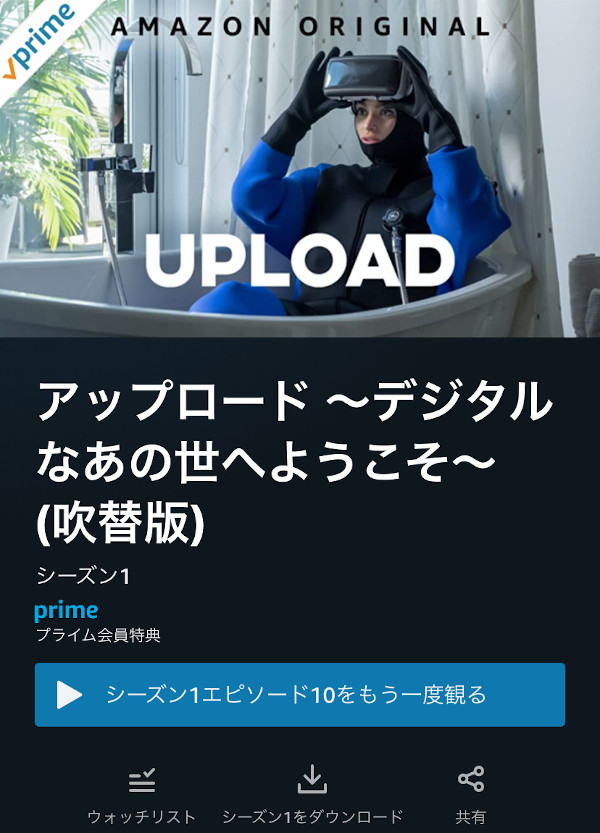
スマホアプリのPrime Videoを開き、視聴履歴をクリアしたい作品を表示します。
step
2エピソード〇をもう一度観るを長押し
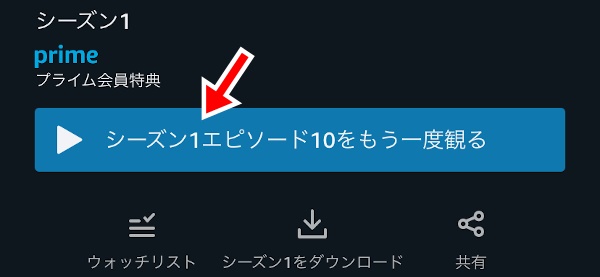
視聴済みの作品に表示される、エピソード〇をもう一度観るを長押しします。
step
3シーズンを未視聴としてチェックするを選択
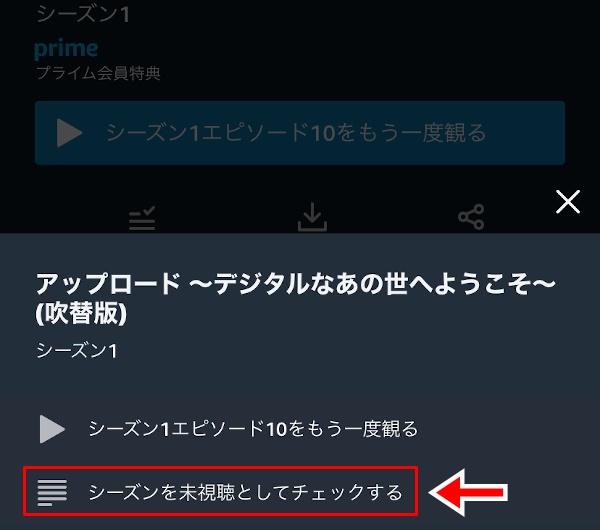
表示されたシーズンを未視聴としてチェックするをクリックすると、視聴履歴がリセットされます。


全てのデバイスの視聴履歴はリセットされない【対策はこれ】
今回紹介した方法では、視聴履歴のリセットがされるのはスマホだけ。
パソコンやタブレット、Fire TV Stickでは視聴履歴は前回のまま・・リセットはされません。
さんざん色々と試しましたが、スマホ以外の視聴履歴をリセットする方法は見つけられませんでした。

Fire TV Stickで見ることが多いから、結局は今まで通りってことね・・。

作品の視聴履歴をクリアしたスマホは、他のデバイスで視聴するときのメモ代わりに使えます。
実際にはこんな感じ。
他のデバイスでの視聴履歴はしっかりと記録される
作品の視聴履歴をスマホでリセットしても、他のデバイスの視聴履歴にはそれが反映しません。
ですが、その逆は大丈夫。

文章で説明してもわかりづらいので、実際にやってみました。
行ったこと
- 一度最終話まで見終わった作品の視聴履歴をスマホでリセット
- スマホではなく、Fire TV Stickで作品を3話まで視聴
| リセット前の状態 | リセット後の状態 |
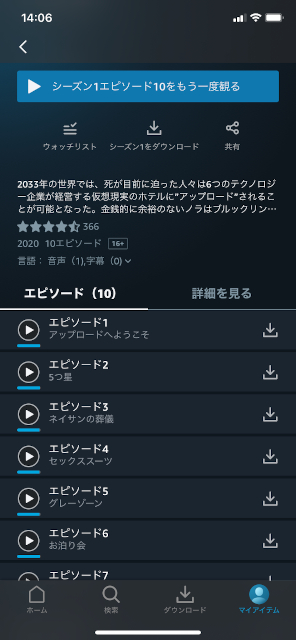 |
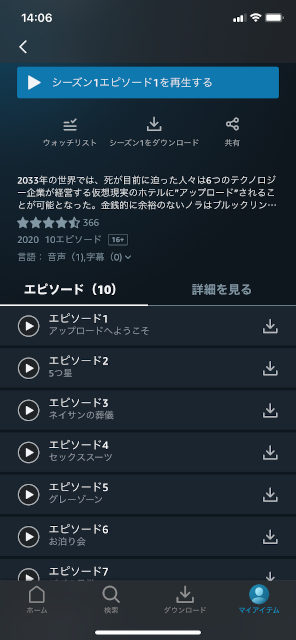 |
| Fire TV Stickで3話まで視聴後の状態 |
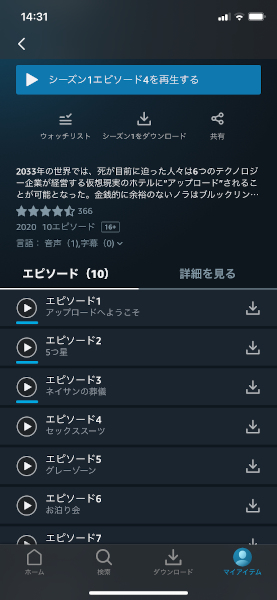 |

Fire TV Stickでの視聴履歴が、しっかりとスマホに記録されました。
というわけで、どの端末で見ようがスマホをチェックすれば「前回どこまで見たのか」が簡単にわかるというわけです。
まとめ:面白い作品は何度も楽しもう
今回紹介した方法を使えば、「前回どこまで見たのかがわからなくなる問題」は解決です。
ぜひ、お気に入りの作品を何度も楽しんじゃってくださいね。

こんな人は、こちらの記事を参考にしてみて下さい。
-

-
プライムビデオ【便利な5つの検索方法】見るべき作品の探し方
続きを見る

